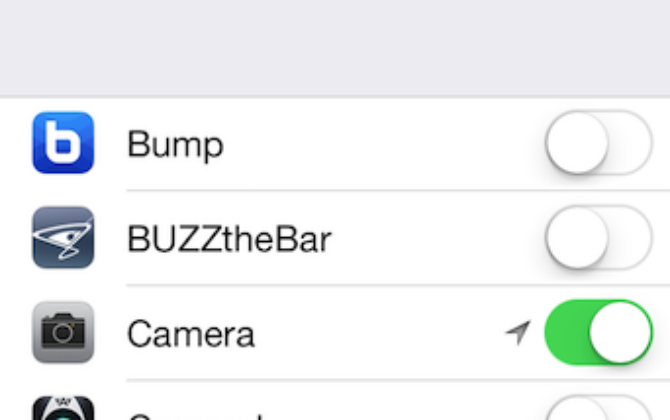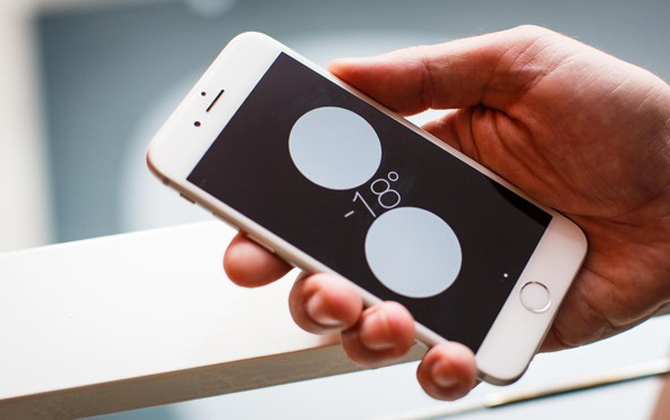6 mẹo vặt "bỏ túi" giúp bạn quay video "chất" hơn bằng iPhone
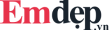 - Sau 10 năm ra mắt và "làm mưa làm gió" trên thị trường, iPhone đã có những bước tiến đáng kể, đặc biệt với chức năng chụp hình, quay video. Tuy nhiên, điều đó không đồng nghĩa với việc bạn sẽ luôn có những video hoàn hảo như mong đợi. Dưới đây là một số thủ thuật cơ bản giúp bạnquay video đẹp hơn, chất hơn.
- Sau 10 năm ra mắt và "làm mưa làm gió" trên thị trường, iPhone đã có những bước tiến đáng kể, đặc biệt với chức năng chụp hình, quay video. Tuy nhiên, điều đó không đồng nghĩa với việc bạn sẽ luôn có những video hoàn hảo như mong đợi. Dưới đây là một số thủ thuật cơ bản giúp bạnquay video đẹp hơn, chất hơn.
Tin liên quan

Quay video trên iPhone rất dễ dàng nếu bạn làm theo hướng dẫn dưới đây (ảnh: Cnet)
Vào năm 2007, khi Steve Jobs lần đầu tiên công bố iPhone, ông đã mô tả thiết bị này là "máy nghe nhạc, điện thoại và một người truyền thông internet". Tuy vậy, iPhone thế hệ đầu chỉ có thể chụp ảnh mà chưa thể quay video.
Mười năm sau, iPhone đã cải tiến chế độ chụp ảnh và quay video thành tính năng hàng đầu trên thị trường. Việc quay video với iPhone trở nên khá dễ dàng, nhưng điều đó không có nghĩa là bạn sẽ có những video đẹp như mong muốn.
Dưới đây là một số thủ thuật cơ bản giúp bạn quay video tốt hơn trên iPhone hoặc bất kỳ điện thoại thông minh nào khác.
1. Đảm bảo không gian bộ nhớ

Video (đặc biệt ở chế độ 4K) chiếm khá nhiều không gian lưu trữ. Do đó, trước khi quay, bạn cần đảm bảo rằng điện thoại của mình còn đủ dung lượng bộ nhớ để lưu trữ cho những video quan trọng. Nếu dùng iPhone, bạn vào Settings - General - Storage & iCloud Usage. Từ đây, bạn có thể xem còn lại bao nhiêu dung lượng bộ nhớ và những file nào đang được lưu trữ. Bạn có thể bỏ bớt những file hay ứng dụng không cần thiết để giải phóng bộ nhớ, thêm không gian lưu trữ.
2. Chặn các thông báo gây phiền nhiễu
Tôi khuyên bạn nên đặt điện thoại của bạn ở chế độ máy bay. Điều này sẽ ngăn các thông báo tin nhắn, cuộc gọi điện thoại và các thông báo khác. Nếu không, thông báo có thể liên tục hiển thị lên trên màn hình gây khó khăn trong khi quay hình, cũng như âm thanh thông báo sẽ ảnh hưởng đến sự tập trung của người quay. Và nếu có cuộc gọi đến, video sẽ tự động dừng, điều này sẽ gây ra khá nhiều phiền phức nếu bạn đang quay một cái gì đó quan trọng. Một tùy chọn khác là kích hoạt tính năng không làm phiền (Do not disturb) để giảm thiểu các thông báo xuất hiện trên màn hình.
3. Lựa chọn chế độ ngang/dọc phù hợp
Khi bạn chụp ảnh thì đặt nền là cảnh quan (landscape) hay chân dung (portrait) không ảnh hưởng gì nhiều. Nhưng với video, đó lại là một câu chuyện khác. Theo quy tắc chung, bạn nên chụp theo nền phong cảnh tức nằm ngang để tránh nhìn thấy các thanh màu đen trên màn hình trong quá trình phát. Tuy nhiên, một số ứng dụng xã hội sẽ hoạt động tốt hơn khi quay video ở chế độ dọc. Kết thúc quay video, nếu bạn xem video trên màn hình TV hoặc máy tính (hay tải lên YouTube, Vimeo), đặt nằm ngang sẽ mang lại hiệu quả tốt nhất. Còn với Snapchat, video sẽ tuyệt vời hơn khi quay video theo khung hình dọc.
4. Cố gắng không để rung màn hình

iPhone tích hợp bộ ổn định bên trong giúp giảm rung lắc.
Những video bị rung lắc khiến người xem cảm thấy không thoải mái, thậm chí khó chịu. Đó là lý do tại sao iPhone lại được tích hợp bộ ổn định hình ảnh bên trong, có thể loại bỏ một số rung lắc trong video. Xét về kỹ thuật có 2 bộ ổn định: một là ổn định quang, hai là ổn định số.
Nhưng kể cả khi có sự hỗ trợ ổn định hình ảnh của iPhone, bạn nên cố định điện thoại khi quay video. Điều này đặc biệt hữu ích khi bạn quay trực tiếp một người đang nói. Lúc đó, với điểm đặt cố định, bạn có thể điều chỉnh chụp gần, xa, chế độ slow motion hay time-lapses. Một kỹ thuật nữa khá dễ làm đó là ép khuỷu tay vào sát người hoặc thậm chí là nhịn thở. Bạn cũng có thể chọn địa điểm phù hợp đặt điện thoại để thu được những thước phim đẹp nhất.
5. Điều chỉnh ánh sáng

Điều chỉnh độ phơi sáng phù hợp
Trong điều kiện ánh sáng tốt, iPhone có khả năng quay được những video chất lượng tuyệt vời. Tuy nhiên nếu bắt buộc bạn phải quay trong nhà hay những chỗ ánh sáng hỗn hợp, bạn sẽ cần đến một vài sự giúp đỡ. Nếu có một nguồn sáng mạnh phía sau chủ thể, video có thể sẽ xuất hiện bóng của chủ thể đó. Do đó, bạn cần chuyển chủ thể sang phía đối diện nguồn sáng. Đảm bảo cho chủ thể của bạn được sáng nhất và không bị bóng.
Nếu bạn cần điều chỉnh độ phơi sáng, hãy nhấn vào màn hình nơi bạn muốn lấy nét và khi hình vuông lấy nét hội tụ màu vàng, độ phơi sáng xuất hiện, hãy trượt biểu tượng độ sáng lên hoặc xuống cho đến khi được hình đẹp nhất có thể.
Nếu muốn khoá độ phơi sáng, bạn chạm và giữ vào vị trí muốn lấy nét cho tới khi hình vuông lấy nét, phơi sáng nhấp nháy, đồng thời dòng chữ "AE/AF lock" (auto exposure/autofocus lock nghĩa là khoá tự động phơi sáng, tự động lấy nét) xuất hiện trên màn hình. Từ đây bạn có thể điều chỉnh độ phơi sáng và iPhone sẽ giữ lại các cài đặt này cho tới khi bạn chọn .
Nếu những cách trên chưa mang lại video như mong muốn, bạn có thể thử dùng flash tích hợp trên iPhone để thêm ánh sáng.
6. Sử dụng quy tắc một phần ba (quy tắc chơi cờ ca rô)
Để chủ thể của bạn ở giữa màn hình là việc khá dễ dàng, tuy nhiên, không phải lúc nào đặt nó ở giữa cũng mang lại hiệu quả tốt. Trong thực tế, việc xếp các phần quan trọng của chủ đề theo quy tắc bàn cờ ca rô có thể làm sản phẩm của bạn thú vị hơn. Đây được gọi là quy tắc một phần ba.
Khi bạn chụp ảnh, iPhone cho phép hiển thị khung bàn cờ (trong Settings), tuy nhiên, tính năng không có khi quay video nên bạn phải tự hình dung.
Trên đây chỉ là một vài điều cơ bản cần lưu ý khi bạn quay với iPhone hay một số loại điện thoại thông minh khác. Nếu muốn trở thành bậc thầy về quay phim, chụp ảnh bạn cần phải tập luyện, thực hành thường xuyên hơn nữa.
(Theo Thanh Hà/ Viettimes)
Nhanh tay nhận ngay quà tặng 300k!
Gói quà 300k dành riêng cho bạn khi đăng ký tích điểm MyPoint. Tích điểm cho mọi hoạt động nạp thẻ, mua sắm và nhận tin về đọc báo tích điểm sớm nhất